总是要手动点程序,有时候忘记开也很麻烦。所以就想整个自启动。又因为我习惯休眠电脑,开机启动可能不好整,就用任务计划了,感觉没多少人用啊,但是真的方便易用。不知道为什么
两个例子,一个是学校要拨号宽带连接才能上网,一个是打开windowsapp的Microsoft TO DO。联网的例子实测过,TO DO的今天刚搞完,在TO DO里加了一个来提醒更新的任务,如果明天没来更新。。
一、联网
这个比较简单,百度了一下拨号上网的命令行程序,RASDIAL 宽带连接 帐号 密码 ,然后打开任务计划程序(win10可以直接按windows徽标键然后在开始菜单键入“任务计划程序”,打几个字就会搜出来),可以自己在任务计划程序库中新建一个文件夹方便管理,然后“创建基本任务”,输入名称(比如联网,注意新建完成后名称不可改),描述随意可空(这个可以后面改) -> 特定事件发生时->
然后我之前因为休眠后重新打开电脑会断网,所以选了当前用户登录时,但是后来暑假回家了发现没接上网线他也会登录就拨号,所以换成插上网线的事件。
==========然后要找这个事件===================
打开事件管理器,类似的或者win+r打开运行输入eventvwr.exe 也可以,然后进入Windows日志->系统,插拔一下网线,刷新发现多了个日志

==========================================
嗯就是这个,然后到之前的任务计划程序里,照写然后下一步
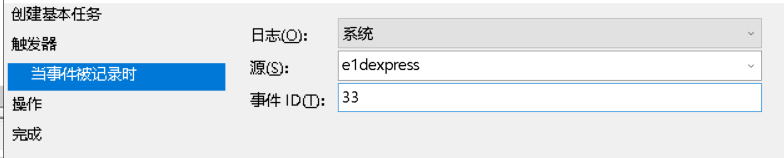
默认的启动程序,下一步,按之前找到的程序
在程序里填上rasdial 账号 密码,程序名大小写无所谓,但是账号密码要写对哦。然后下一步提示识别到参数,点是就完事(其实账号密码应该直接填到参数),不过能懒就懒。然后完成。
注意新建完成后就不能改 名称 了。
另外用这个事件不能判断连上了什么网,如果换地方了他还是会运行这个,所以记得禁用就好。
二、Microsoft TO DO登录自启动
主要流程类似上面的,触发器换成登录启动就好,另外修改启动的程序,有两个版本,第二个版本更好,方便也容易理解。
版本一
前人已经把如何通过命令行启动这个应用程序这个坑填了一些,只需要几步:
1、打开文件资源管理器(随便开一个文件夹,或者win+e)在地址栏输入shell:appsfolder,都是按照首字母排序的,手动找一下,可以先去开始菜单看看程序名(我这个憨憨一直以为这个TO DO就是T开头硬是没找到,气X)
2、然后右键创建快捷方式,会提示将在桌面创建快捷方式,点确定,到桌面右键属性可以看到目标类型,就是需要的程序名字Microsoft.Todos_8wekyb3d8bbwe!App。这里无法直接复制,不嫌麻烦可以手打,也可以下这个小工具textify复制
3、然后最后的命令行是 explorer shell:appsFolder\Microsoft.Todos_8wekyb3d8bbwe!App。其中explorer shell:appsFolder\不变,后面的那段Microsoft.Todos_8wekyb3d8bbwe!App是上一步得到的。
把得到的命令行填入,其他流程类似。
如果对这个通过命令行启动windowsApp有兴趣了解更多,可以看看下面这些参考链接
参考: Starting Windows 10 "Store App" from the command line , WindowsApp的命令启动及相关链接。
版本二
其实关于打开本地应用大家可能都见过,比如用百度网盘等需要从网页跳转到本地应用会有个跳转,这个其实就是已经做好的接口。同时还有打开什么文件右键看到的选择打开方式。还有一种新的(大概)打开默认应用的方式,就是通过协议指定默认应用/打开方式。
比如打开运行,输入ms-settings: (注意有冒号),就可以打开设置界面,然后应用->默认应用->(往下拉)按协议指定默认应用,应该能找到类似这样的(我使用的Microsoft Store安装的To Do):
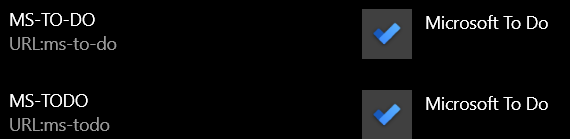
没错,在运行输入比如 ms-todo: (另一个也可以)就可以打开这个软件(撒花*★,°*:.☆( ̄▽ ̄)/$:*.°★* 。),另外其他的软件类似,比如Windows10 ms-settings的设置界面跳转的几种方式
但是这个只是个协议,他自己不是程序,所以在任务计划里还需要在前面加上explorer即 explorer ms-todo: 即可。
解释:
这个东西叫URI,或者更精准地说叫URL(HTTP 协议中 URI 和 URL 有什么区别?)。因为他的位置信息是隐藏的固定的在某个配置文件里,通过Web启动本地应用程序,自定义协议的时候可以看出,虽然启动的时候不用指明,但实际上需要提前配置。其他的就多百度一下叭hh
=============2020年7月7日=================
我肥来了。休眠状态下唤醒可能没有登陆这个事件触发,所以另外加上了一个事件,系统System-Power-Troubleshooter-1。
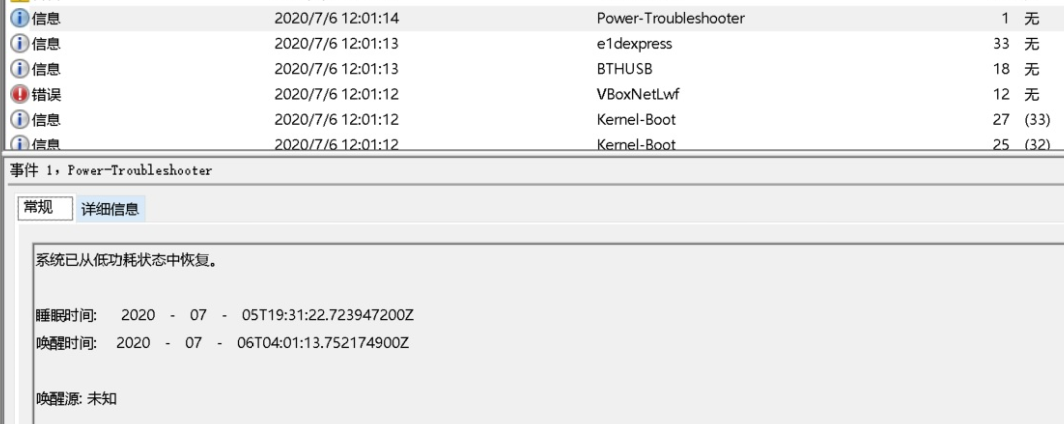
=============2020年7月18日=================
我又肥来了,今天搬了个地方,没有先插电就开了电脑,结果发现没有自启动!!插上了电源后弹出来了。看了一下,发现任务计划里有个条件:

触发器可以被后续满足触发条件后再触发,条件不满足只是被搁置触发。
=============2020年7月25日=================
今天忘记拔网线,然后发现从休眠恢复后似乎不会出现e1dexpress事件,(也可能是哪次更新改的导致网络不会在休眠结束后产生重连事件,然后之前应该不是每次都拔了再插叭)
其他的一些一开电脑就要用的,每天要做的事情都可以写进计划程序,比如要每天检查的邮箱,之类的。如果你写日记的话,也可以加进去呢


